iPhone 16으로 데이터 전송이 중단되나요? 원인과 해결 방법
불량한 네트워크, 너무 큰 파일, 오래된 iOS 버전은 iPhone 데이터 전송 중단 문제로 이어질 수 있습니다. 이러한 제한을 없애고 모든 파일을 iPhone 16으로 원활하게 전송하려면, AnyRec 폰무버 항상 당신의 첫 번째 선택이 될 수 있습니다. 데이터 손실 없이 iPhone 16에서 사진, 비디오, 음악, 문서, 연락처, 메시지, 메시지 등을 안전하고 빠르게 전송할 수 있습니다.
100% 보안

가이드 목록
1부: iPhone으로 데이터를 전송할 때 멈추는 이유 2부: iPhone으로의 데이터 전송 중단 문제를 해결하는 6가지 방법 3부: iPhone으로 데이터 전송 중단 문제를 피하는 가장 좋은 방법 파트 4: iPhone Stuck으로 데이터 전송에 대한 FAQ1부: iPhone으로 데이터를 전송할 때 멈추는 이유
iPhone으로 데이터를 전송할 때, 특히 무선 전송을 할 때 멈추는 데는 여러 가지 이유가 있습니다. 이러한 이유로 iPhone이 멈추었는지 확인할 수 있습니다.
1. 불안정한 네트워크 연결
iPhone 네트워크가 좋지 않으면 iPhone 16이 데이터 전송 문제에 갇히게 됩니다. 또는 iPhone과 다른 기기 사이의 거리가 너무 멀어 연결이 불안정해집니다.
2. 파일이 너무 커서 전송할 수 없습니다
전송하려는 데이터나 파일이 너무 큰 경우 iPhone으로의 데이터 전송이 중단될 수도 있습니다. 가능하다면 여러 번에 걸쳐 새 iPhone으로 데이터 전송을 시도할 수 있습니다.
3. 아이폰의 공간이 부족하다
iPhone에 저장 공간이 부족하면 전송 프로세스가 중지되어 중단될 수 있습니다. 따라서 클라우드 저장 공간에 업로드하거나 AnyRec 무료 비디오 압축기 큰 비디오의 크기를 빠르게 조정합니다.
4. 오래된 iOS 버전
iOS 버전을 최신 iOS 17/18로 적시에 업데이트하지 않으면 데이터 전송 시 iPhone이 중단될 수 있습니다. 두 기기의 오래된 버전이나 다른 iOS 버전은 문제를 일으킬 수 있으므로 적시에 업데이트해야 합니다.
2부: iPhone으로의 데이터 전송 중단 문제를 해결하는 6가지 방법
여러 가지 이유로 새 iPhone으로 데이터 전송이 중단될 수 있으므로 먼저 가능한 이유를 찾은 다음 아래 해결 방법에 따라 문제를 해결할 수 있습니다.
해결 방법 1: 장치를 근처에 두십시오.
iPhone 빠른 시작이 작동하지 않는 문제를 해결하는 가장 간단한 방법은 파일을 내보낼 때 두 장치를 서로 가까이 배치하는 것입니다. 데이터를 전송할 때 장치를 보관할 때 인내심을 가지십시오. 그렇지 않으면 중단이 발생할 수 있습니다.
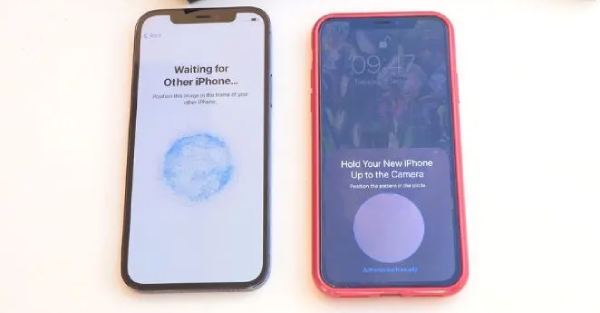
해결 방법 2: 기다리고 인내심을 가지세요
할 수 있는 또 다른 명백한 해결책은 잠시 기다리는 것입니다. 느리고 불안정한 Wi-Fi 연결은 iPhone 데이터 전송이 중단되는 원인이 됩니다. 예를 들어, 새로운 iPhone 16으로 데이터 전송이 1분에 중단되면 10~15분을 기다릴 수 있습니다.
새로운 iPhone은 괜찮아 보이지만 이전 iPhone은 여전히 남은 시간 화면에 멈춰 있는 것을 발견할 수도 있습니다. 정말 몇 시간 동안 기다리면 새로운 iPhone 16에서 갤러리, 연락처, 메시지, 음악 및 기타 데이터를 확인할 수 있습니다. 모든 데이터가 전송되었는지 확인하면 강제 재시작을 통해 전송 프로세스를 중지할 수 있습니다.
해결 방법 3: iOS 버전 확인
휴대폰의 "설정" 앱으로 이동하여 "일반" 메뉴를 탭하세요. 그런 다음 "소프트웨어 업데이트" 버튼을 눌러 버전을 확인하고 "다운로드 및 설치" 버튼을 눌러 최신 버전으로 업데이트하세요.
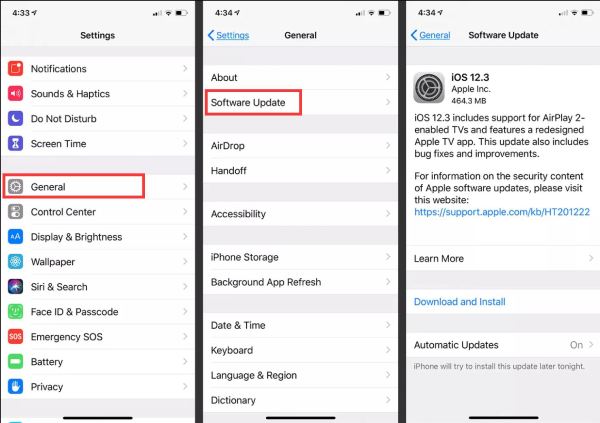
해결 방법 4: 새 iPhone 재시동
전송을 완료하는 데 시간이 너무 오래 걸릴 경우 새 iPhone을 확인하는 것이 가장 좋습니다. 프로세스가 완료되었어야 하는데 인터페이스만 멈췄습니다. 진행이 없으면 전송을 중지하거나 장치를 강제 시작하십시오. 또한 문제를 해결할 수도 있습니다. AirDrop이 iPhone에서 작동하지 않습니다 문제.
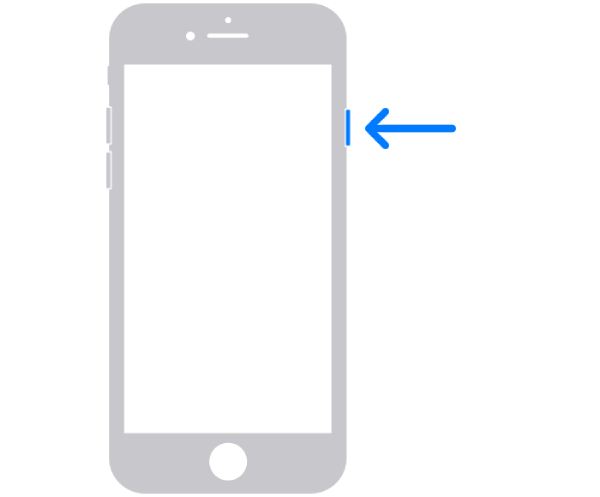
솔루션 5: 안정적인 Wi-Fi 네트워크 제공
Wi-Fi 네트워크 상태가 좋지 않으면 파일 전송 속도가 느려질 수 있으므로 인터넷이 안정적인지 확인하세요. 1분 문제로 인해 Move to iOS가 중단될 수도 있습니다. 그렇기 때문에 많은 사람들이 Android에서 iPhone으로의 전송이 너무 오래 걸린다고 불평합니다. 속도를 높이려면 목록에서 다른 장치를 연결 해제하여 방해를 줄이세요. 또한 더 빠른 파일 전송을 위해 라우터를 재부팅할 수 있습니다. 또는 새로운 Wi-Fi 또는 셀룰러 데이터 연결로 전환할 수 있습니다.
솔루션 6: iTunes/Finder를 사용하여 iPhone 16으로 데이터 전송
이전 장비에서 전송할 때 iPhone이 Apple 로고에서 멈추는 경우 최근 백업에서 iPhone을 복원할 수 있습니다. 따라할 수 있는 단계는 다음과 같습니다.
1 단계.USB 케이블을 통해 새 iPhone을 컴퓨터에 연결하십시오. "볼륨 크게" 버튼을 빠르게 눌렀다가 떼고 "볼륨 작게" 버튼을 누르세요. 나중에 Apple 로고가 나타날 때까지 "측면"버튼을 길게 누르십시오.
2 단계.그런 다음 Windows 및 macOS Mojave 이하에서는 iTunes를 실행하고 macOS Catalina 이상에서는 Finder를 실행하십시오. "백업 복원" 버튼을 클릭하세요. 최근 백업 파일을 선택하세요. 나중에 "복원" 버튼을 클릭하여 확인하세요.

메모: 먼저 기존 iPhone의 모든 데이터를 백업한 다음 새 iPhone에 데이터를 복원하는 데 약 30분 정도 소요됩니다. 따라서 그것은 당신에게 복잡할 수 있습니다.
3부: iPhone으로 데이터 전송 중단 문제를 피하는 가장 좋은 방법
새로운 iPhone으로 데이터 전송을 수정하는 방법을 배운 후 문제가 다시 발생할 때마다 대안을 갖는 것이 좋습니다. 다음을 사용하면 파일 전송이 더 쉬워질 수 있습니다. AnyRec 폰무버, iPhone, Android, Mac 및 Windows와 같은 널리 사용되는 장치를 지원합니다. USB 케이블을 사용하면 1분 동안 멈추지 않고 iPhone을 다른 장치에 연결할 수 있습니다. 문서, 사진, 비디오 및 모든 파일을 쉽게 전송하는 데 쉽게 사용할 수 있습니다. 또한 진행 상황을 항상 확인하여 iPhone으로의 데이터 전송이 멈추거나 데이터 손실 문제를 피할 수 있습니다.

음악, 비디오, 사진 및 기타 중요한 파일과 같은 기존 장치에서 새로운 iPhone으로 데이터를 효과적으로 전송합니다.
더 큰 파일 크기와 고유한 형식의 파일을 몇 초 안에 전송하려면 클릭 한 번만 하면 됩니다.
중복 파일을 삭제하고 송신 장치와 수신 장치 모두에 저장 공간을 확보하여 파일을 정리합니다.
제한 없이 사용자의 iPhone 및 iPad에서 파일을 관리할 수 있는 훌륭한 iTunes 대안입니다.
100% 보안
1 단계.다운로드 및 실행 AnyRec 폰무버 Windows/Mac에서. 동시에 iPhone에 MobieSync를 설치하여 AnyRec PhoneMover를 연결하세요. 기기를 동일한 Wi-Fi 네트워크에 연결하세요.
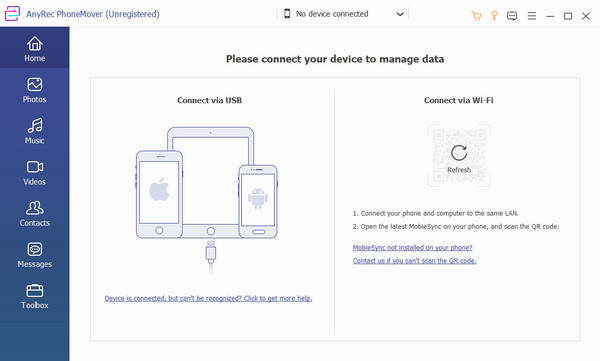
2 단계.연결이 완료되면 모바일 정보가 표시됩니다. 이제 왼쪽 창에서 사진, 음악, 비디오, 연락처 등과 같은 모든 데이터를 전송할 수 있습니다. 더 많은 기능이 있습니다 iPhone에서 벨소리 만들기, 중복 파일 제거 등을 수행할 수 있습니다.

3단계.이제 전송하려는 파일의 확인란을 선택할 수 있습니다. 그런 다음 상단 메뉴에서 "새 장치 연결" 버튼을 클릭하고 새 iOS 휴대폰을 연결하세요. 마침내 멈추지 않고 데이터 전송을 시작합니다.
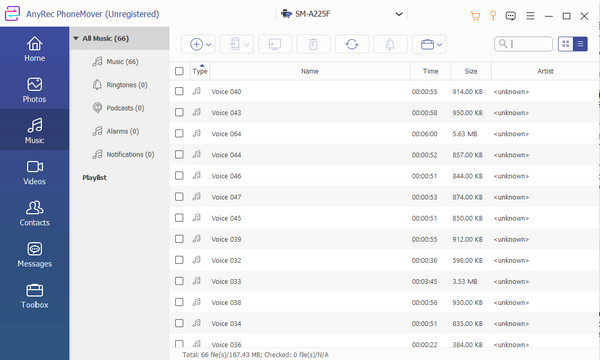
100% 보안
파트 4: iPhone Stuck으로 데이터 전송에 대한 FAQ
-
기존 iPhone의 모든 사진을 새 기기로 전송하는 데 얼마나 걸리나요?
인터넷 연결 및 소프트웨어 업데이트에 따라 사진 내보내기가 더 빨라지거나 느려질 수 있습니다. 파일 품질과 크기도 시간에 영향을 미칩니다.
-
데이터 전송 중에 기존 iPhone이 멈추는 것을 방지하는 방법은 무엇입니까?
대량의 대용량 파일이나 앱을 전송하지 않는 것이 좋습니다. 전송을 진행하기 전에 캐시와 쿠키를 지울 수도 있습니다. 무선 전송 중인 경우 안정적인 네트워크를 갖춘 다른 Wi-Fi 연결을 찾아보세요.
-
저전력 모드가 새 iPhone으로의 데이터 전송에 영향을 미치나요?
네, 그렇습니다. 저전력 모드는 전력을 절약하기 위해 iPhone의 기능을 제한하는 기능입니다. 하지만 이 기능을 활성화하면 전송 속도가 느려질 수 있으므로 당분간 비활성화해야 할 수도 있습니다.
-
새로운 iPhone 16으로 데이터를 전송하는 데 얼마나 걸리나요?
빠른 시작을 통해 모든 것을 새로운 iPhone 16으로 전송하는 데 약 45분이 걸립니다. 전체 iPhone 데이터 전송 프로세스가 1시간 정도 걸리는 것도 정상입니다. iOS 시스템을 업데이트하고, Wi-Fi를 변경하고, iPhone 전송 소프트웨어를 사용하는 등 원활한 전송을 얻을 수 있습니다.
결론
마지막으로 데이터를 새 iPhone으로 전송하는 동안 멈추는 문제를 해결할 수 있습니다. 내보내기 시간이 오래 걸리는 데는 여러 가지 원인이 있지만 새 iPhone 장치로 데이터를 전송할 때 진행 속도가 느려질 수 있다는 사실은 정말 실망스럽습니다. 추가적으로, AnyRec 폰무버 파일을 다른 장치로 이동하기 위한 훌륭한 대안입니다. 적어도 이 소프트웨어를 사용하면 지연되거나 막히지 않을 것입니다. 무료 다운로드 버튼을 클릭하여 사용해 보세요!
100% 보안

